Publicitate
E-Readerele și aplicațiile Kindle vă permit să cumpărați cărți electronice de pe Amazon și să le citiți, dar ce se întâmplă dacă doriți să citiți propriile cărți electronice, documente sau articole din Kindle dvs.? Amazon Trimite-to-Kindle caracteristică v-a acoperit.
Indiferent dacă ești folosind un Kindle Paperwhite Kindle Paperwhite Review & GiveawayKindle Paperwhite este actualul cititor pilot al Amazon și unul pe care am dorit să-l revizuim și să-l oferim de ceva timp. Dacă dețineți deja un Kindle sau un alt e-Reader, puteți ... Citeste mai mult (pe care îl recomandăm cu mare încredere), un Kindle obișnuit sau Aplicație Kindle pentru Android De ce să cumpărați un Kindle când puteți utiliza aplicația Kindle pentru Android?Există multe persoane care nu doresc să cumpere un Kindle sau un cititor de cărți electronice similare pur și simplu pentru că au deja un dispozitiv similar cu mai multe scopuri, cum ar fi o tabletă sau un smartphone. S-ar putea să fiți unul dintre acești ... Citeste mai mult
sau iOS Configurarea Kindle pe iPad și pe alte dispozitive iOSIPad-ul creează un dispozitiv nemaipomenit de hârtie, pentru citirea de cărți electronice, articole ale paginilor web, documente PDF și altele asemenea. De asemenea, Amazon Kindle Store oferă probabil cea mai largă, relativ accesibilă selecție de cărți electronice pentru dispozitive iOS ... Citeste mai mult , funcția Trimitere la Kindle este extrem de utilă pentru a împinge conținut către aceste dispozitive și aplicații. Din păcate, aplicația Windows 8, în timp ce altfel o experiență solidă de lectură electronică Care este cea mai bună aplicație E-Reader pentru Windows 10?Citiți cărțile electronice de pe computer sună nebun? Dispozitivele Windows 10 mai noi și mai ușoare fac din aceasta o experiență mult mai bună. Haideți să aruncăm o privire la principalele aplicații de eReading din Windows Store. Citeste mai mult , nu acceptă funcția Trimitere la Kindle; același lucru este valabil și pentru aplicația Kindle BlackBerry, aplicația Windows Phone și Kindle Cloud Reader.Însă, există mai multe modalități prin care puteți trimite conținut dacă doriți să citiți pe un dispozitiv Kindle sau în aplicația Android / iOS - de pe e-mail, desktop, browser sau Android. Aruncați o privire la fiecare și decideți care este cea mai rapidă și ușoară metodă pentru dvs.
Trimis prin posta electronica
În primul rând, veți avea nevoie de o mică configurare. Mergi la Gestionați conținutul și dispozitivele dvs. pe Amazon, faceți clic pe Setări din extrema dreaptă și derulați în jos pentru a găsi setările de e-mail de trimitere la Kindle.
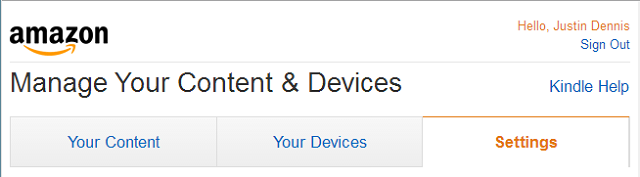
Aici, veți găsi o listă a dispozitivelor dvs. pe care le puteți trimite conținut (numai dispozitive Kindle fizice, Aplicația Android, sau Aplicația iOS), fiecare cu propria sa adresă de e-mail pe care o puteți edita liber.
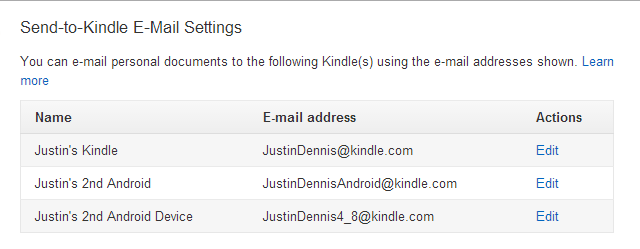
Cu toate acestea, puteți trimite conținut numai la aceste adrese de e-mail de la un e-mail aprobat, altfel puteți fi spamat cu tot felul de conținut de la oricine. Așadar, defilați un pic mai departe până găsiți secțiunea „Lista de e-mailuri cu documente personale aprobate”. Adăugați doar e-mailurile de la care doriți să trimiteți conținut.
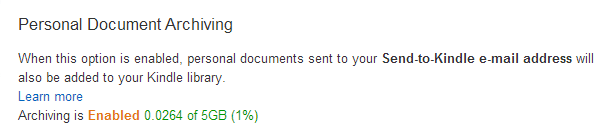
Puteți găsi, de asemenea, „Arhivarea documentelor personale”, care este în esență un mod de a păstra o copie de rezervă a tuturor lucrurilor pe care le trimiteți la Kindle.
Amazon a combinat documente personale cu Cloud Drive, oferindu-vă 10 GB spațiu de stocare gratuit pe Cloud Drive, dar doar 5 GB dintre acestea sunt rezervate documentelor personale. În ceea ce privește documentele și cărțile electronice, aceasta ar trebui să dureze mult timp. Încărc constant documente și cărți electronice în Kindle-ul meu și am folosit doar 0.0264 GB (mai puțin de 1%) din memoria mea de 5 GB.
Pentru a localiza aceste fișiere, accesați-vă Spatiu de stocare online și veți vedea că există un nou folder numit Documentele mele de trimitere la Kindle.
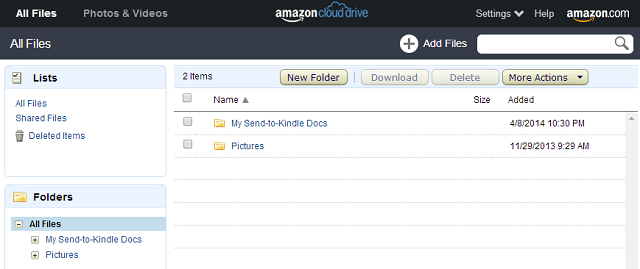
Acum că ați înțeles întregul proces, este timpul să trimiteți un e-mail. În primul rând, asigurați-vă că fișierul dvs. este compatibil. Iată o listă completă de tipuri de fișiere care pot fi trimise:
- Microsoft Word (.DOC, .DOCX)
- HTML (.HTML, .HTM)
- RTF (.RTF)
- JPEG (.JPEG, .JPG)
- Format Kindle (.MOBI, .AZW)
- GIF (.GIF)
- PNG (.PNG)
- BMP (.BMP)
- PDF (.PDF)
Rețineți că formatul eBook universal, epub, lipsește din această listă, deci nu încercați să vă trimiteți epub-urile. Ești mai bine doar să le convertești folosind Calibrul.
Amazon pagina de asistență vă va spune că tastarea „convert” în titlul subiectului va converti documentul, dar în realitate, majoritatea tipurilor de fișiere se convertesc automat - trebuie să specificați doar cu formatele de fișiere PDF. Pentru toate celelalte tipuri de fișiere, cum ar fi documentul Word prezentat mai jos, nu aveți nevoie de nimic în subiect sau corp.
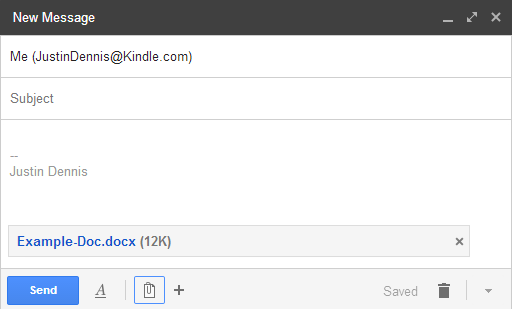
Documentul meu Word a fost transformat într-un AZW3 (cel mai nou format al Amazon), chiar dacă linia subiectului a fost goală. Cu toate acestea, versiunea neconvertită va fi salvată în Cloud Drive. Mai jos este cum a apărut în Microsoft Word.
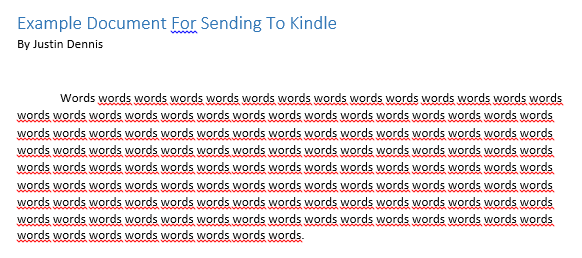
Și cum a apărut pe Kindle meu Paperwhite:
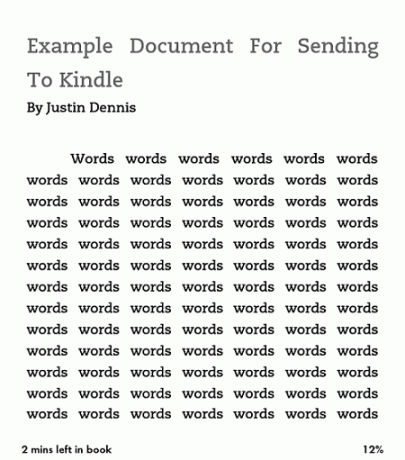
Acest document s-a convertit perfect, dar a fost foarte simplu. Un document mai complex ar putea pierde formatarea cu ușurință în timpul procesului de conversie.
Rețineți că unele cărți electronice sunt protejate de Managementul drepturilor digitale Ce este DRM și de ce există dacă este atât de rău? [FaceUseOf Explică]Managementul drepturilor digitale este cea mai recentă evoluție a protecției împotriva copiilor. Este cea mai mare cauză de frustrare a utilizatorilor astăzi, dar este justificată? Este DRM un rău necesar în această epocă digitală, sau este modelul ... Citeste mai mult (DRM), ceea ce le va împiedica să fie convertite și citite pe Kindle, dar puteți rupe DRM Cum să spargeți DRM-ul pe cărțile electronice Kindle, astfel încât să le puteți bucura de oriundeAtunci când plătești Amazon ceva bani pentru un eBook Kindle, probabil crezi că este al tău acum. Adică, ați plătit ceva bani, ați primit conținut și acum îl aveți, la fel ca oricare altul ... Citeste mai mult pe ele dacă vrei cu adevărat.
Trimite prin computer
Prezentat în 2012 Noua aplicație „Trimiteți-vă la Kindle” de pe Amazon vă permite să trimiteți cu ușurință fișiere de pe PC la Kindle [Știri]Amazon tocmai a lansat o nouă piesă software, destinată să faciliteze interacțiunea PC-Kindle. Noua aplicație se numește Trimiteți la Kindle și poate fi descărcată pe orice mașină Windows de aici ... Citeste mai mult , Aplicația de trimitere la Kindle a Amazonului face acest lucru și mai ușor de pe computer sau Mac.
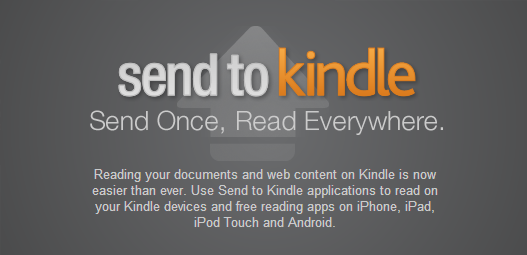
Dacă descărcați aplicația pentru PC sau Mac, puteți să luați cu ușurință fișierele locale și să le fotografiați în Kindle, fără a fi nevoie să faceți probleme cu configurarea procesului de e-mail. Odată instalat, primiți trei opțiuni pentru trimiterea fișierelor: meniul cu clic dreapta, dialogul de imprimare sau o opțiune drag and drop.
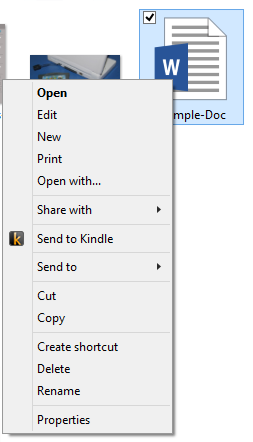
Meniul dvs. cu clic dreapta din Windows Explorer ar trebui să afișeze acum un buton Trimiteți către Kindle și, atunci când mergeți la tipărire, una dintre opțiuni ar trebui să fie Trimiteți la Kindle.
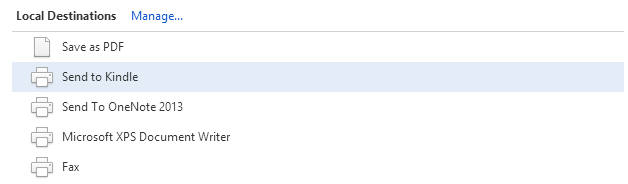
În comparație cu procesul de e-mail, aplicațiile pentru desktop sunt o briză de utilizat pentru orice documente stocate local pe computer. Dar dacă doriți să trimiteți pagini Web, articole sau postări pe blog la Kindle dvs.? Acolo vin extensiile browserului.
Trimite prin browser
Cu extensii pt Crom și Firefox [Nu mai este disponibil], Amazon ușurează trimiterea de articole și postări de blog la Kindle pentru citirea ulterioară. Suntem acoperiți cum să salvați site-urile în Kindle Cum să trimiteți site-uri la Kindle pentru a putea citi mai târziuAmazon Kindle nu se limitează doar la citirea cărților electronice. Iată cum să trimiteți și să citiți articole web pe Kindle. Citeste mai mult în trecut, vom atinge doar pe scurt acest lucru.
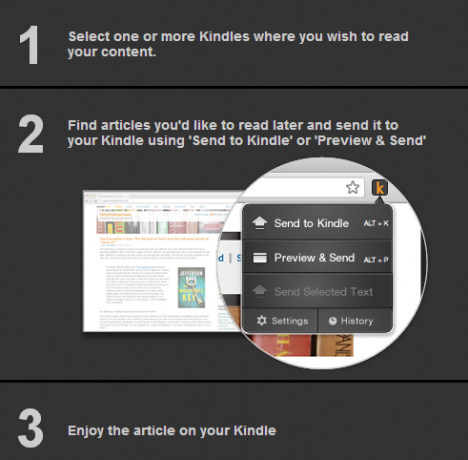
După descărcarea extensiei, configurarea inițială este rapidă. Alegeți doar dispozitivul pe care doriți să-l trimiteți conținut, alegeți dacă doriți să utilizați WiFi sau Whispernet și decideți dacă doriți ca acestea să fie salvate la Cloud Drive, așa cum am menționat anterior.
Whispernet, care nu trebuie confundat cu Whispersync, este serviciul Amazon pentru furnizarea de documente personale prin 3G la Kindle compatibile cu 3G. Acest lucru costă bani, dar livrarea documentelor personale prin WiFi este întotdeauna gratuită. Whispersync, pe de altă parte, este serviciul gratuit al Amazon pentru sincronizarea cărților electronice cu cloud. Pentru mai multe informații, consultați această secțiune din Pagina de asistență Amazon.
Deci, cum funcționează procesul? Sa incercam. Mai jos este un articol MakeUseOf pe care l-am trimis lui Kindle Paperwhite.
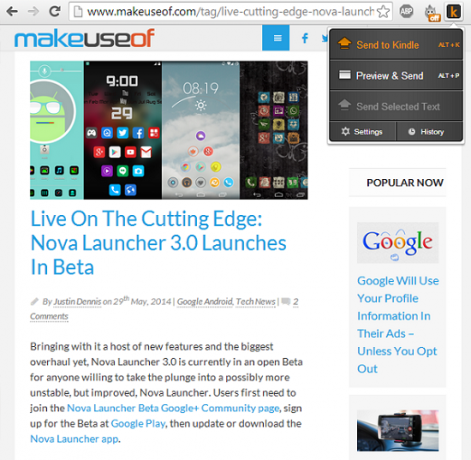
Și mai jos este produsul convertit și livrat:
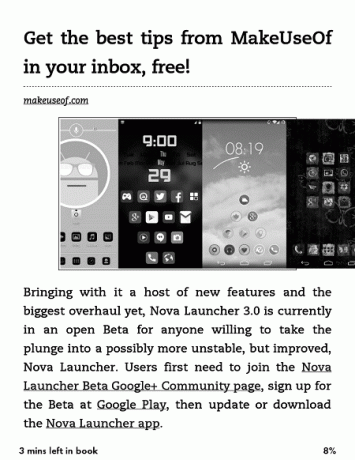
Nu este perfectă, imaginea nu este centrată cum trebuie, dar în mare parte face totul bine. Pentru a citi articole suplimentare de lungă durată, aceasta ar putea fi o caracteristică incredibilă.
Trimite prin Android
Ne pare rău, utilizatorii iOS, dar Android este mai bun la partajare. În timp ce puteți primi documente Send-to-Kindle pe Android sau iOS, le puteți trimite doar de pe Android.
Acest lucru se datorează faptului că majoritatea aplicațiilor Android au o opțiune de a partaja conținutul pe care îl analizați din orice fereastră, cum ar fi Galerie, Chrome sau Manager de fișiere. Va trebui să aveți Aplicația Kindle pentru Android instalat pentru a începe.
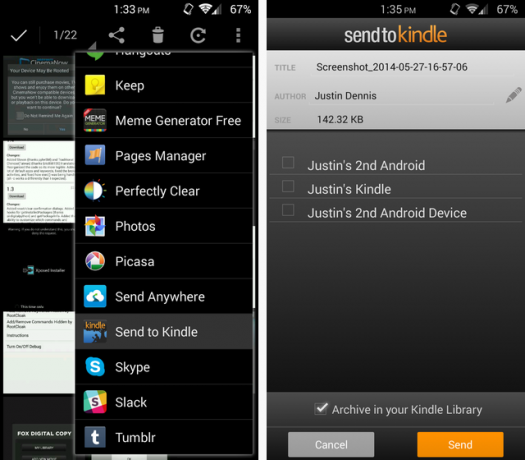
Prin atingerea butonului Share în cadrul oricărei aplicații, vi se va oferi o listă de opțiuni. Selectați Trimiteți la Kindle, alegeți dispozitivul pe care să-l trimiteți și dacă doriți să îl arhivați.
Continua să citești
Sperăm că acest mic sfat vă va ajuta în căutarea voastră nobilă de a citi toate cărțile și articolele din lume. Este un obiectiv ridicat, prietene, dar vei ajunge acolo.
Și nu uitați că puteți gestionați-vă colecția de cărți electronice cu Caliber Cum să vă gestionați colecția de cărți electronice pentru Kindle Amazon cu calibruCea mai mare problemă cu un eReader precum Kindle Amazon este că necesită eforturi nerezonabile pentru a muta cărți între diferite dispozitive. Înainte de Kindle, m-am îndrăgostit de Caliber. Un pic pe greul ... Citeste mai mult pe lângă aceasta, deși Trimiterea la Kindle ar putea fi o opțiune wireless mai bună.
Orice alte funcții ascunse de tip Kindle doriți să ne împărtășiți cu noi?
Skye a fost Editorul Secțiunilor Android și Managerul Longforms pentru MakeUseOf.


